针对如何简易地完成智能屏音响与个人电脑的链接工作,尽管过程并不是那么的直接,但是通过把握相关步骤和技巧,这项任务也能迎刃而解。在此文中,我会详细描述如何进行这个操作以及我所了解到的相关知识,期望以此能为那些正面临困扰的用户提供实质性的帮助。
1.确认设备兼容性
首先,务必确保智能屏音响与电脑相容无误。由于各品牌、型号间难免存在兼容性问题,最好查阅设备说明书或官网以获取详细信息。若发现不兼容现象,可能需购置适配器或尝试其他连接方法。
首先,务必核实智慧屏音箱及电脑设备均正常运行。如遇设备硬件或软件问题,将引发连接失利与其他异常状况。
确认设备兼容性及状态后,可进行智慧屏音箱与电脑的连接操作。
2.准备连接线缆

欲将智慧屏音箱与PC相连,常需借助线缆,主要为3.5mm音频线或HDMI线。应根据设备之接口类型及所在位置,择适配的线缆以实现与电脑的音频输出或视频输出接口的连接。
假如智慧屏音响具备无线功能,可尝试使用蓝牙或Wi-Fi直接连接以实现无线传输,从而规避有线束缚带来的不便。
3.连接智慧屏音箱至电脑

接下来,根据选择的连接方式,将智慧屏音箱连接至电脑。
如需连接3.5mm音频线,请在电脑主机后部或侧面查找音频输出接口,并将线缆一端接入该端口,另一端接至电视音响的音频输入接口。
在连接设备时,使用HDMI线,简单地找到计算机上的HDMI输出端口,并将该线上的一头插入对应端口,随后将此线的另一头插入智能音箱的HDMI输入接口即可完成对接操作。
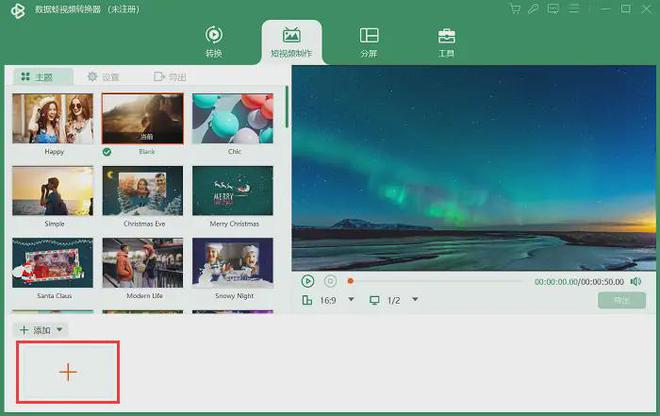
若选用无线联接方式,请严格按照智慧屏音响及电脑附件中所提供的指导,完成对应设定与匹配操作。
4.设置音频输出
在成功连接之后,还需在计算机上进行设定,以便将音频输出设备切换至智慧屏音箱。

Windows系统下,通过在任务栏音量控制图标处进行鼠标右键操作,选择"音频设备"或"音频输出设备"项,再指定智慧屏音箱为首选设备即可。
在Mac操作系统内,您可依次点击"系统偏好设置">"声音">"输出"选项,最后选定"智慧屏音箱"作为音频输出端。
5.测试连接

配置妥当后,可进行基本测试以确认设备连线顺畅且音频能正常发声。首先试听音乐或观看影片,再调整音量,验证扬声器是否能正常传出声音。
如果一切正常,恭喜你,智慧屏音箱已经成功连接至电脑了!
6.调整音质和体验

成功连线后,可依据个人偏好与需求灵活调整,以增进音效品质及使用体验。
建议调整智能电视音响及电脑系统音频参数(如均衡器以及声道设定),从而提高整体音效质量。
此外,亦可安装音频播放器或音效增强软件以提高音质及功能性。
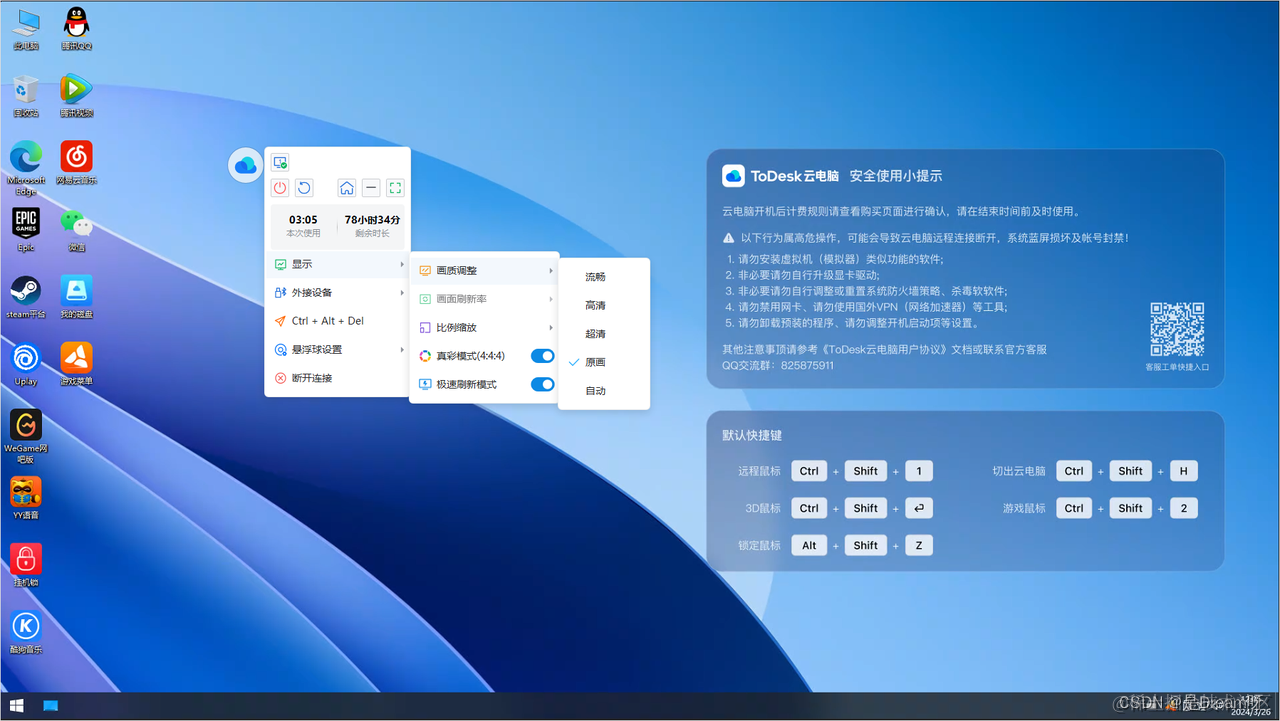
7.注意事项
连接电脑时,务必注意以下几点事项,以保障设备的稳定与安全性。
首要需确保线缆品质及连接方法适当,防止因接线不良或不当导致音效不佳或连接故障。

其次,须对设备的连接情况进行定期检查,以防止因松脱或故障引发断连及其它问题。
需特别关注使用环境与场景,避免将智能屏音响置于湿润、高温或存在强烈电磁场环境中,以确保设备正常运行及延长其使用寿命。
8.总结
将智慧屏音箱成功连接到计算机并非微妙复杂之事,只需运用恰当的步骤与技巧即可轻松达成。首先需确保设备的兼容性,其次备妥所需线缆并依序进行设备链接、音频输出设定、针对性测试以及体验调整等步骤。牢记以上要点并加以实践,您将无往不利地完成此项任务,同时也能享受到更为优质的音响效果及使用体验。
在科技飞速发展与智慧屏音响技术革新的背景下,预计设备连接将愈发简化。我们满怀期许地展望未来智能化生活的到来。









